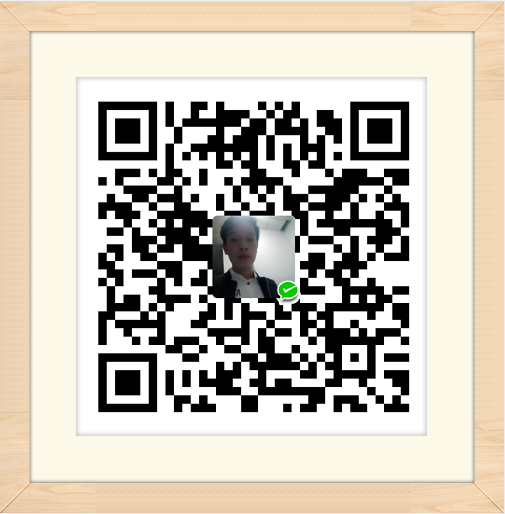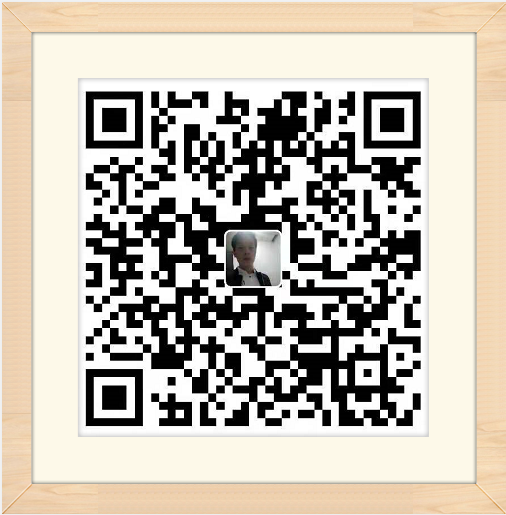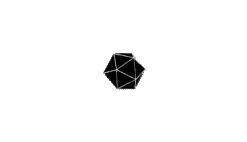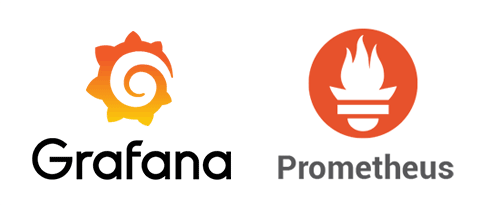一、nginx通用命令
1、查找nginx路径:
1 | whereis nginx |
2、启动
1 | service nginx start |
3、查看Nginx的版本号:
1 | nginx -V |
4、停止
1 | nginx -s stop |
5、退出
1 | nginx -s quit |
6、重启加载配置
1 | nginx -s reload |
7、查看状态
1 | nginx -s status |
8、检测nginx的配置文件语法是否正确
1 | nginx -t |
9、查看tomcat的进程
1 | ps -ef|grep nginx |
二、tomcat通用命令
进入tomcat的安装目录/usr/local/tomcat/bin
1.开启tomcat
1 | ./startup.sh |
2.关闭tomacat
1 | ./shutdown.sh |
3.解压文件
1 | unzip project.war -d project |
4、检查本机8080端口情况
1 | netstat -lntup|grep 8080 |
5.查看文件
1 | tail -f catalina.out |
6.查看日志
1 | tail -fn 200 /home/software/apache-tomcat-7.0.57/logs/catalina.out |
7.查看版本
a:安装的版本
1 | httpd -v |
b:免安装的版本
1 | ps -ef | grep tomcat |
8、重启tomcat
【使用场景】已部署的项目在客户端浏览不了;或者已更改过tomcat的配置参数
1 | ps -ef | grep tomcat |
9、查看tomcat日志
【使用场景】项目在浏览器端弹窗报错或出现其它异常,需要查运行日志定位bug
(1)浏览器端报错后,马上查看日志的尾部
1 | tail -50 /usr/local/tomcat/logs/catalina.out |
(2)准备复现bug(浏览器报错之前),执行实时监控命令
1 | tail -f /usr/local/tomcat/logs/catalina.out |
10、查看tomcat日志大小
【使用场景】判断日志是否需要清理,避免快速增长的tomcat日志占用服务器资源
1 | du -ah --max-depth=2 /usr/local/tomcat/logs |
11.删除tomcat日志
【使用场景】删除某段时间的日志,释放服务器资源
1 | cd /usr/local/tomcat/logs |
本博客所有文章除特别声明外,均采用 CC BY-NC-SA 4.0 许可协议。转载请注明来自 LXY`S BLOG!
评论